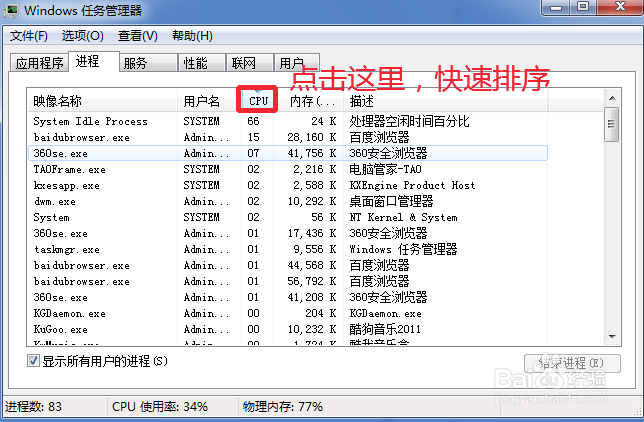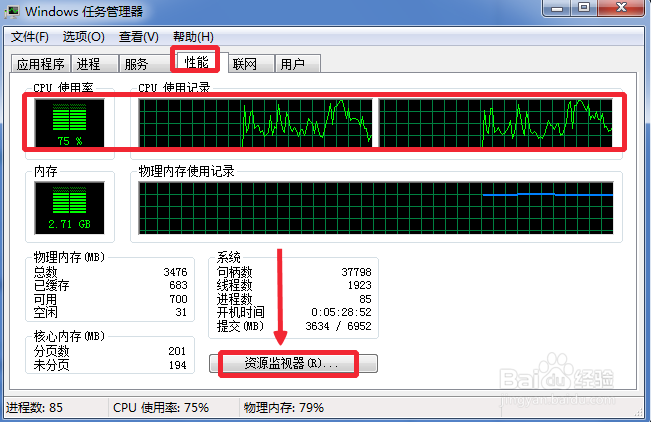使用电脑的时候,我们经常会碰到电脑的CPU使用率太高,而导致的电脑卡死,反应慢等问题,那么CPU捂执涡扔使用率过高,甚至有时候CPU使用率达到100%的时候,我们怎么办呢,怎么来处理和解决下CPU占用夸臾蓠鬏过高的问题呢,导致CPU占用过高的原因很多:主要体现在硬件或者软件两个方面,比如1:电脑配置太低,而安装了很多程序,这样CPU会经常的占用过高,这时候可以少安装程序,或者升级电脑的硬件配置:2:还有时候占用过高是我们运行的程序过多,关闭多余的运行程序即可,结束有关占用CPU多的进程:3:由于电脑病毒原因导致,需要杀毒处理,因为导致CPU使用率太高的原因太多了,这里小编介绍几点,仅供参考。
CPU使用率太高、CPU使用率达到100%怎么办
1、按下键盘的“Ctrl+alt+del”组合键,打开任务管理器,或者在任务栏上点击鼠标右键,启动任务管理器,两种方法都是可以进行操作的。
2、任务管理器界面,点击进程打开,然后我们选择占用CPU非常高的进程,然后关闭进程,这样可以降低CPU的使用率,这里每个进程都有具体的介绍,将一些自己确定不使用但是还非常占用CPU进程关闭,这里一些系统进程不要关闭比如,SVCHOST.EXE进程。
3、性能里面,我们可以监视CPU的使用率。打开资源监视器。然后将一直占用CPU比较高的进程关闭,查看到底是哪个进程或者程序使用CPU资源。
4、按下键盘的“win+r"打开运行,输入命令MSConfig,打开系统配置程序。
5、启动里面,我们将开机不自动运行的程序前面对勾取消,这样可以避免很多程序开机自动运行,从而开机以后,就自动在我们电脑后台运行,占用CPU。
6、电脑如果安装有360安全卫士,打开,然后点击人工服务。
7、然后输入CPU搜索,找到CPU占用多,点击修复,当然这里只能试试。其实平时大家使用电脑的时候还是要养成良好习惯,希望你处理问题成功。
8、CPU散热不好导致,有时候CPU上面的硅邃槌婕橡胶等失效,这时候也会导致CPU占用过高,甚至电脑出现死机等状况,小编碰到过这个问题,所以,大家如果出现了电脑频繁的死机或者CPU一直是100%的时候不妨,拆开主机,给CPU散热涂抹硅胶,电脑店有卖的,几元一支,自己试试这样处理。【建议专业人士陪同】